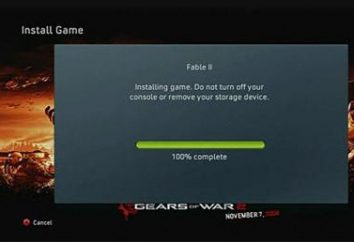L'utilisation de touches Chrome
Dans le monde d'aujourd'hui, le temps est une des plus grandes richesses. Si vous travaillez sur un ordinateur, en particulier sur Internet, il a fallu beaucoup de temps, nous devons réfléchir à la façon dont il peut être réduit. Pour les utilisateurs qui sont utilisés pour surfer sur les navigateurs Web, qui sont basés sur le moteur de Kit Web (Chrome, Internet, navigateur Yandex, Comodo et d' autres.), Ne sera pas superflu d'examiner un accès rapide aux fonctions fréquemment utilisées en utilisant les raccourcis clavier pour Google Chrome . L'utilisation d'un accès rapide aux touches de commande principale permet d'économiser beaucoup de temps. 
Il convient tout d' abord noter que bon nombre des habituels raccourcis clavier d'agir Vindous touches spéciales Chrome. Les plus courants sont «Ctrl + F» – pour rechercher des mots et des combinaisons de mots sur une page Web, «Ctrl + P» – sépare l'aperçu avant impression, «Ctrl + C» – copie le texte sélectionné, etc. Cette polyvalence vous permet d'utiliser la combinaison familière. clés, soulignant les avantages du logiciel.
raccourcis clavier Google Chrome ont une liste assez large, couvrant la gestion des différentes options. Beaucoup d'entre eux sont tout à fait spécifiques, respectivement, suffit de considérer tous, sans parler du fait, d'apprendre à prendre beaucoup de temps. Par conséquent, dans cet article, nous allons donné que le plus nécessaire dans le travail quotidien. 
La première combinaison de touches «Ctrl + Maj + T» sera utile si un utilisateur onglet accidentellement fermé. Avec cette combinaison, vous pouvez « récupérer » les dix onglets précédents, ce qui est très pratique en éliminant le besoin de se plonger dans l'histoire. L'accès aux dernières offres via le «Ctrl + H». Il sera utile de savoir que le clic droit sur les flèches, « avant », « back » donnera accès aux pages visitées dans le cadre des onglets ouverts. Dans le navigateur est utile comme une combinaison «Ctrl + J», ouvre une liste de fichiers. De toute évidence, ces touches de raccourci Chrome permettra d'économiser beaucoup de temps, comme dans la gestion de la souris devrait d'abord ouvrir le menu des paramètres, puis trouver les éléments nécessaires.
Si la barre de signets prend beaucoup de place, et il est nécessaire d'augmenter le champ de vision, puis venir à la combinaison aide «Ctrl + Maj + B», qui supprimera ou retourner le panneau. Il peut également être utile «F11» bouton qui active et désactive le mode de visualisation plein écran. touches de raccourci Chrome offrent un contrôle facile et échelle de la page pour que juste besoin de faire tourner la molette de la souris tout en maintenant «Ctrl», et crispée «Maj» – pour aller à gauche et à droite. Toutes les manipulations d'échelle peuvent être retournés à 100% d'origine en appuyant sur la touche « Ctrl » et le numéro « 0 ». 
En cliquant sur la molette de la souris vous permet de naviguer non seulement la page. Si le pointeur de la souris survole l'onglet, puis appuyez sur la molette de défilement conduira à sa fermeture. «Accueil» clé et «Fin» permettra, respectivement, monter et descendre au fond du contenu. La combinaison «Ctrl + O» ouvrir les fichiers enregistrés, il est curieux qu'avant que le mp3 sera joué par le navigateur, que, par exemple, en utilisant un lecteur standard Vindous.
En utilisant les touches de raccourci Chrome, le contrôle du navigateur deviendra beaucoup plus facile, plus rapide et plus efficace.